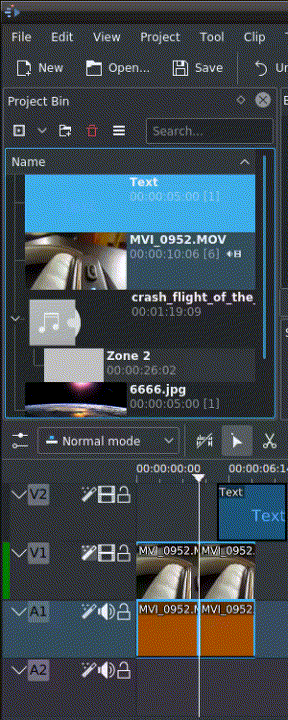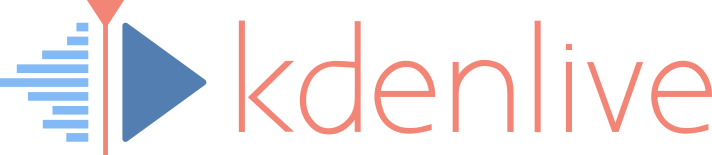Qui una breve introduzione a sistema di 3 point editing
- Seleziona una clip nella finestra del progetto con le frecce su/giu
- Naviga la clip tramite i tasti jkl o le frecce destra/sinistra e assegna i punti di IN e OUT tramite i tasti i e o.
- Premi t per passare alla timeline
- Seleziona una traccia video o audio sulla timeline (tasti freccia su/giu) e attiva la sorgente premendo su maiusc+t.
- Attiva la traccia obiettivo premendo su a (questa operazione connette la traccia alla sorgente)
- Premi v (inserisci) o b (sovrascrivi) per aggiungere la clip a partire dalla posizione dove si trova il cursore nella timeline o riempi l’area selezionata nella timeline se questa è stata attivata. Per attivarla usa il tasto g.
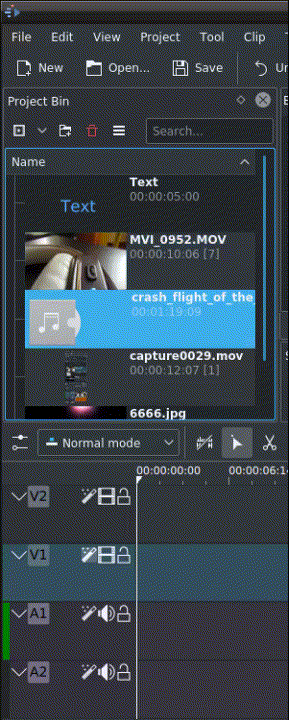
INel esempio seguente Vogliamo inserire la sola parte audio di una clip in A2 e vogliamo creare uno spazio in tutte le altre tracce video e audio:
- Attiva tutte le tracce che contengono clip come obiettivi (pulsanti gialli).
- Attiva la sola sorgente audio su A2
- Premi v (inserisci).